昂达F55S VER 1.00全固版主板bios设置u盘启动视频教程
2020-06-08 17:50:37来源:bios.ushendu.com
本视频为昂达F55S VER 1.00全固版主板的bios设置教程,它采用AMD A55芯片组,支持最新AMD Liano A8/6/4处理器,整合显示核心并支持 DirectX 11 ,双显卡智能加速,实现手动APU/独显智能切换,全固态设计,VGA+DVI+HDMI全规格输出,完美支持PCIEx16外接显卡以及拥有6个SATA 2.0接口。视频来源为U深度用户向我司有偿提供,视频为U深度所有,仅供大家参考学习,请勿私自转载,谢谢。
昂达F55S VER 1.00全固版 bios设置教程:
1.开机后不停的按Del键,进入bios界面。
2.选择Chipset,选择South Bridge,选择OnChip SATA Type选择AHCI回车。

3.返回主界面选择Boot,选择Hard Drive BBS Priorities,选择Boot Option #1,选择KingstonDatatraveler回车。
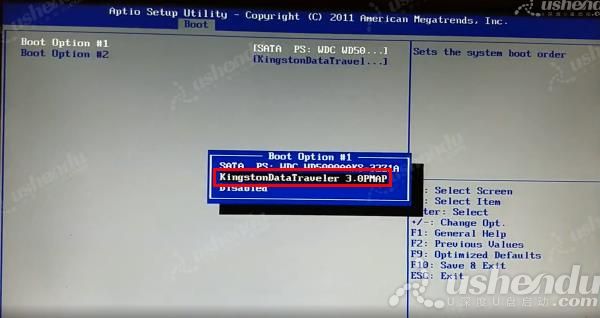
4.返回Boot界面,选择选择Boot Option #1,选择KingstonDatatraveler回车。
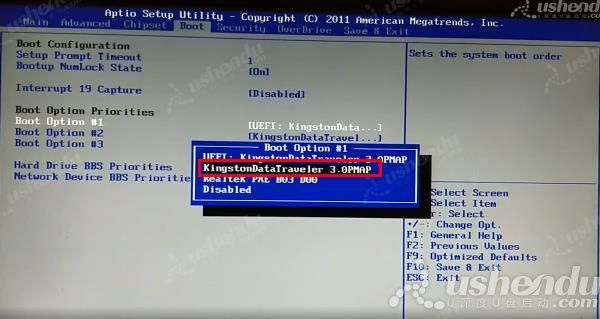
5.按F10保存退出,电脑会自动重启进入PE系统。
6.使用快捷键进入PE系统。开机后快速的按F11,选择KingstonDatatraveler。按回车后电脑会自动重启进入PE系统。

视频流程说明:
1.进入计算机的BIOS设置功能,进行硬盘模式更改的操作方法。(一般情况可以不需要进行设置,以免影响正常使用)
2.进行U盘优先启动设置,将制作好的U盘启动盘设置为第一启动项,然后保存重启进入PE模式的操作方法。
3.开机启动按快捷键呼出快捷选项框,选择U盘启动,进入PE的操作方法。(推荐使用此方式)
备注:不同的主板或笔记本型号,设置bios设置及U盘快捷键也不同,请大家根据自己电脑类型,选择对应的教程视频观看学习。如果有任何软件方面的问题,请点击官网首页的客服QQ,与我们软件的客服MM联系。U深度感谢您的支持。
本款昂达F55S VER 1.00全固版型号的BIOS设置快捷键为:Del键
本款昂达F55S VER 1.00全固版型号的快捷启动键为:F11键
![]() 最新视频教程推荐
最新视频教程推荐
-
技嘉GA-B250M-D3H主板的bios设置u盘启动视频教程
2021-03-24
-
华硕晟H61C主板的bios设置u盘启动视频教程
2021-03-18
-
华硕S2-P8H61E主板的bios设置u盘启动视频教程
2021-03-18
-
华硕PRIME A320M-K主板的bios设置u盘启动视频教程
2021-03-12
-
华硕P8Z77-V LE PLUS主板的bios设置u盘启动视频教程
2021-03-12
-
华硕P8H61/USB3主板的bios设置u盘启动视频教程
2021-03-12











